
V systéme Windows 10 sa počas procesu aktualizácie na novú verziu vytvorí kópia predchádzajúcej inštalácie (tzv. Priečinok Windows.old), v prípade zlyhania inštalácie alebo v prípade zlyhania systému je potrebné vrátiť sa k predchádzajúcej verzii, vrátiť sa späť.
Jediným problémom tohto mechanizmu je to, že ak bola inštalácia úspešná, systém automaticky odstráni súbory predchádzajúcej inštalácie do desiatich dní, aby sa uvoľnil priestor na počítači. To znamená, že ak máte problémy s odstránením priečinka Windows.old, na stránke obnovenia nebude dostupná možnosť „Späť na predchádzajúcu verziu systému Windows 10“..

Počnúc systémom Windows 10, verzia 1803 (apríl 2018), spoločnosť Microsoft pridala nové možnosti príkazov do nástroja Deployment Image Servicing and Management (DISM), ktorý používateľom umožňuje predĺžiť čas uloženia v priečinku Windows.old av prípade potreby sa môžu vrátiť k predchádzajúcej verzii systému Windows 10..
V tejto príručke sa naučíte, ako používať príkazy DISM na nastavenie počtu dní po inovácii, kým systém neodinštaluje predchádzajúcu verziu..
Ako nastaviť počet dní pred odinštalovaním predchádzajúcej verzie systému Windows 10.
Ak chcete zabrániť systému Windows 10 v odstraňovaní súborov z predchádzajúcej inštalácie, desať dní po inštalácii novej verzie postupujte takto:
Je dôležité, aby sa: Tieto kroky musíte vykonať skôr, ako systém odstráni predchádzajúcu inštaláciu. Ak už nemáte možnosť vrátiť sa späť, môžete si túto stránku uložiť ako záložku a akonáhle je nainštalovaná ďalšia aktualizácia, môžete použiť tieto pokyny.
Krok 1: Otvorte príkazový riadok alebo PowerShell ako správca.
Krok 2: Ak chcete zobraziť počet dní po odinštalovaní predchádzajúcej inštalácie systému Windows 10, zadajte nasledujúci príkaz a stlačte kláves Enter:
DISM / Online / Get-OSUninstallWindow
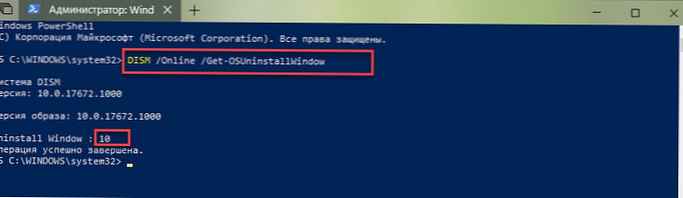
Krok 3: Ak chcete nastaviť počet dní pred odstránením predchádzajúcej inštalácie, zadajte nasledujúci príkaz a stlačte kláves Enter:
DISM / Online / Set-OSUninstallWindow / Value: 50
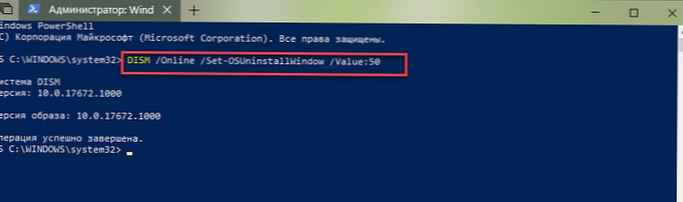
Spustite príkaz znova: DISM / Online / Get-OSUninstallWindow,aby ste videli zmeny.
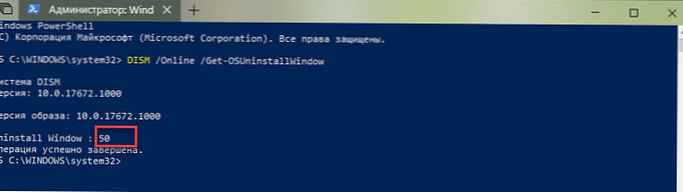
Poznámka: vyššie uvedený príkaz zmení predvolenú hodnotu dní z 10 na 50. Môžete si zvoliť ľubovoľné číslo, ale nezabudnite, že 60 je maximálny počet dní, žiadna hodnota nad 60 nebude fungovať.
Po dokončení týchto krokov sa v budúcnosti budete môcť vrátiť (vrátiť späť) k predchádzajúcej verzii systému Windows 10 pomocou funkcie Obnoviť na počet dní, ktoré ste zadali.











